
工具
个人电脑
路由器(本次以3G无线路由为例)
方法/步骤
打开路由器,然后在电脑操作。点击桌面右下角“网络”图标,找到无线网sid,点击“连接”按钮连接自己的路由器分享的无线网络。如图,显示已连接。
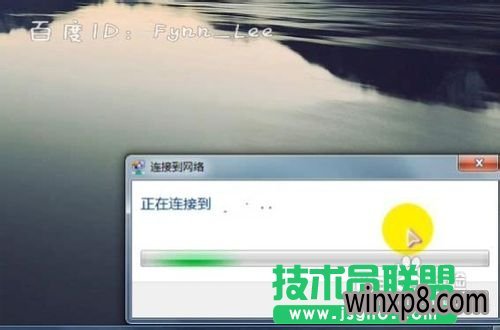
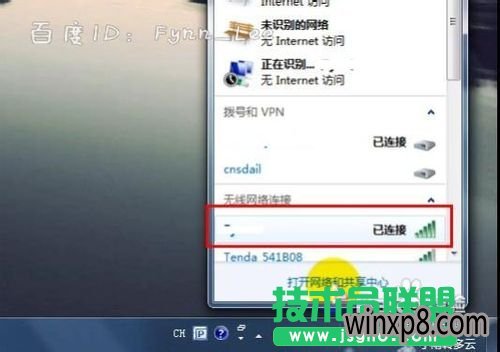
启动浏览器,在浏览器地址栏中输入“192.168.1.1”或“192.168.0.1”(不同的设备所使用的ip不同),然后回车进入路由器设置管理界面,如图所示。
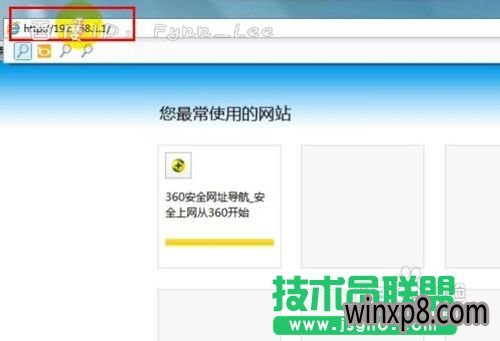
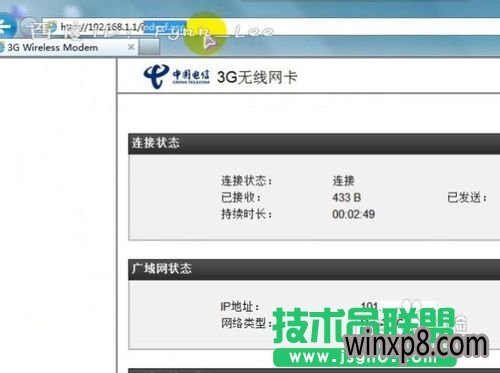
在界面中找到“登录”按钮并点击,以管理员身份登录账户,在弹出的登录窗体中输入用户名和密码,一般用户名和密码默认为admin/admin,输入成功后点击“登录”按钮登录账户。
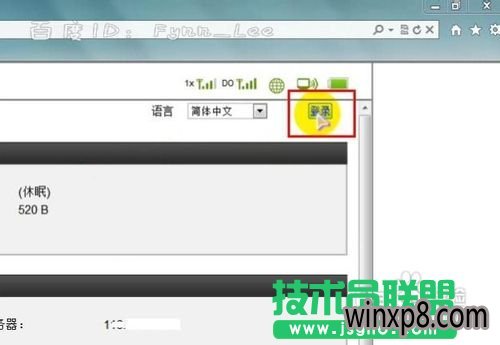
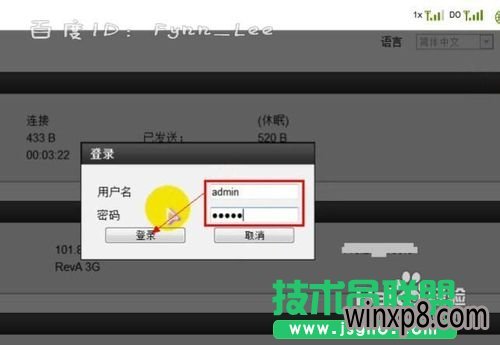
登录管理员账户后,点击“设置”标签,不同的设备入口大同小异,用户需自行查看。在“无线局域网”下点击“无线局域网设置”标签项进入密码设置页面。

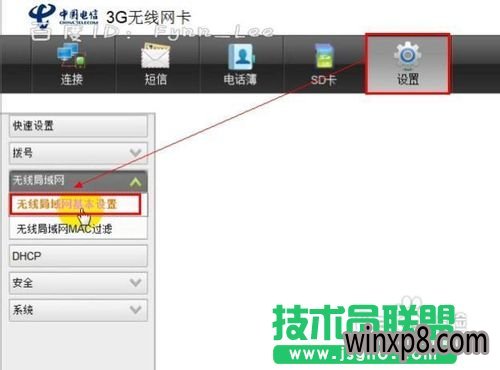
如图,在界面文本框中输入无线网共享密码,点击“应用”按钮即可修改密码。在弹出的对话框中点击“确定”按钮即可成功设置无线网密码。
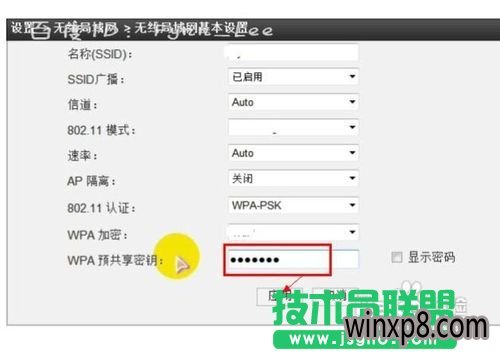
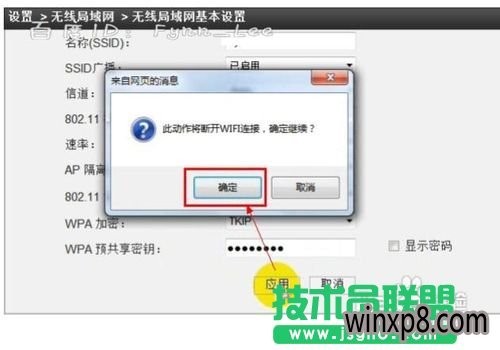
重启路由器,然后各设备就可以以新密码登录无线网络,畅游无线世界。

注意事项
当然,您也可以用智能手机连接无线网络,然后按照同样的方式在手机端浏览器中设置无线网密码。
“经验是茶,需要您去品!”如果您认为我写得还不错,请在页面上点击“红心”支持我,点击“月票投票”投我一票,如果您有疑问,请在页面下方评论框中指出,谢谢!
对于任何第三方山寨网站盗用本经验者,我们将强烈抵制,请用户仔细甄别,并认准图片上如“百度经验”等字样的水印文字。
